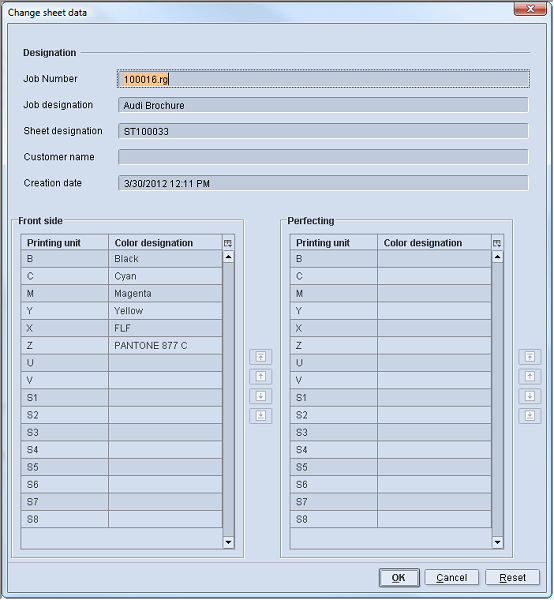
"Job Memory Card" 창을 연 후, 열린 작업의 기본 설정 데이터를 작업 메모리 카드로 드래그할 수 있습니다.
1.좌측 영역 "JobList"에서 해당 시트를 선택하고 "Drag & Drop"으로 우측의 원하는 위치로 드래그하십시오.
구성에서 "수동 인쇄물 컬러 분배" 옵션을 활성화하였으면(작업 메모리 카드 출력 구성) "시트 데이터 변경" 대화상자 창이 나타납니다.
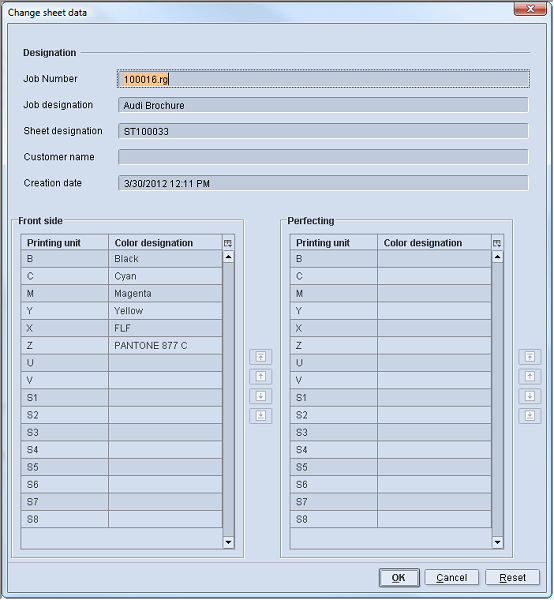
작업 이름
"작업 이름" 입력란에 시트 선택을 위해 차후에 인쇄기에 준비되는 이름을 입력하십시오. 작업 이름이 항상 기본으로 입력됩니다. 이 설정으로 인쇄기 동일 작업의 여러 시트를 구분할 수 없으므로 명확한 이름을 사용하는 것이 좋습니다. 예를 들어 "시트 이름"을 추가할 수 있습니다.
앞면 인쇄 및 뒷면 인쇄
"시트 데이터 변경" 창의 하단 영역에서 앞면 인쇄 및 뒷면 인쇄의 컬러 분배를 변경할 수 있습니다. 특히 기본적으로 4개 프로세스 색상 CMYK로 작업하지 않는 포장지 인쇄기의 경우 이 맵핑을 사용하는 것이 좋습니다. 이러한 경우 코드가 X, Z, U 등인 별색을 사용할 수 있습니다.
2.그리고 "OK" 버튼을 클릭하십시오.
시트가 파란색 이탤릭체로 작업 메모리 카드에 표시됩니다.
3."저장" 버튼을 클릭하고 "예"로 대화상자 창을 확인하십시오.
4.작업 메모리 카드가 완전히 설명되고 표시등이 녹색으로 켜질 때까지 기다리십시오.
CPC1-02/03 사용 시 추가 주의 사항
CPC1-02/03의 인쇄기의 경우 판독해야 할 작업이 첫 번째 위치에 있어야 합니다. 이 CPC 버전은 작업 메모리 카드의 첫 번째 작업만 인식합니다.
시트의 적용 영역 값을 작업 메모리 카드에 저장하려면 시트를 항상 첫 번째 위치로 드래그해야 합니다.
첫 번째 위치가 이미 사용 중인 경우에는 우선 이 위치의 작업을 삭제하거나(첫 번째 위치 선택 후 "삭제" 버튼 클릭) 덮어쓰기해야 합니다(첫 번째 위치로 시트 드래그). 덮어쓰기할 때 다음과 같은 확인 메시지가 나타납니다. 이 확인 메시지를 "예" 버튼으로 확인해야 합니다.